Orderable로 WooCommerce 레스토랑을 만드는 방법
게시 됨: 2022-04-13WooCommerce로 레스토랑을 온라인으로 전환하는 이유는 무엇입니까?
요즘 식당이나 카페를 소유하고 있다면 경쟁을 위해 온라인 주문을 제공해야 하는 것이 거의 당연합니다. 실제로 온라인 음식 주문 시장은 코로나19 팬데믹 기간 동안 전년도 8%의 성장률과 비교하면 2배 이상 성장했다.
최근에 레스토랑을 온라인으로 전환하는 방법을 살펴보고 고객에게 주문을 생성하고 픽업 또는 배달을 준비할 수 있는 기능을 제공하는 많은 타사 솔루션을 찾았을 수 있습니다. WooCommerce 레스토랑을 만들면 이 모든 것이 가능하다는 사실에 놀랄 것입니다. WordPress를 사용하여 설정하는 것은 어렵지 않습니다.
먼저 WooCommerce가 타사 앱 중 하나를 사용하는 것과 어떻게 비교되는지 이야기해 보겠습니다.
WooCommerce를 타사 앱과 비교
가장 인기 있는 온라인 주문 앱은 마케팅을 위한 훌륭한 솔루션을 제공할 수 있지만 일반적으로 집 밖으로 나가는 각 주문에 대해 높은 비율의 수수료를 지불합니다. 또한 각 주문에서 취하는 정보는 반복 주문을 생성하는 데 사용됩니다. 경쟁 레스토랑의 제안도 표시한다는 점을 제외하면 매우 좋습니다. 개별 고객과 직접적인 관계를 형성하는 것은 거의 불가능합니다.
이에 비해 WooCommerce는 사이트와 가장 중요한 고객 관계에 대한 완전한 제어를 제공합니다. 수수료도 제로이기 때문에 주문으로 인한 이익을 유지할 수 있습니다. 선호하는 결제 방법을 설정하고 WordPress 사이트를 통해 모든 것을 관리합니다. 주문 거래를 처리하는 제3자가 없습니다.
WooCommerce는 환상적인 옵션이지만 모든 것을 혼자 할 수는 없습니다. 좋은 소식은 하나의 플러그인을 사용하여 나머지를 처리할 수 있다는 것입니다. 주문가능이라고 합니다.
이 기사에서는 완전한 제어를 유지하면서 타사 앱만큼 강력한 온라인 레스토랑을 설정하는 방법을 보여 드리겠습니다.
Orderable 플러그인은 온라인 레스토랑을 만드는 데 도움이 됩니다.
전체 메뉴와 주문 수락 기능으로 WooCommerce 레스토랑 웹사이트를 설정하는 것은 복잡한 과정일 수 있습니다. 그것은 또한 값비싼 전망이 될 수 있습니다. 개발자를 고용하고 주문을 처리할 타사 앱을 찾아 사이트에 원활하게 통합해야 합니다.
더 쉬운 방법이 있습니다.
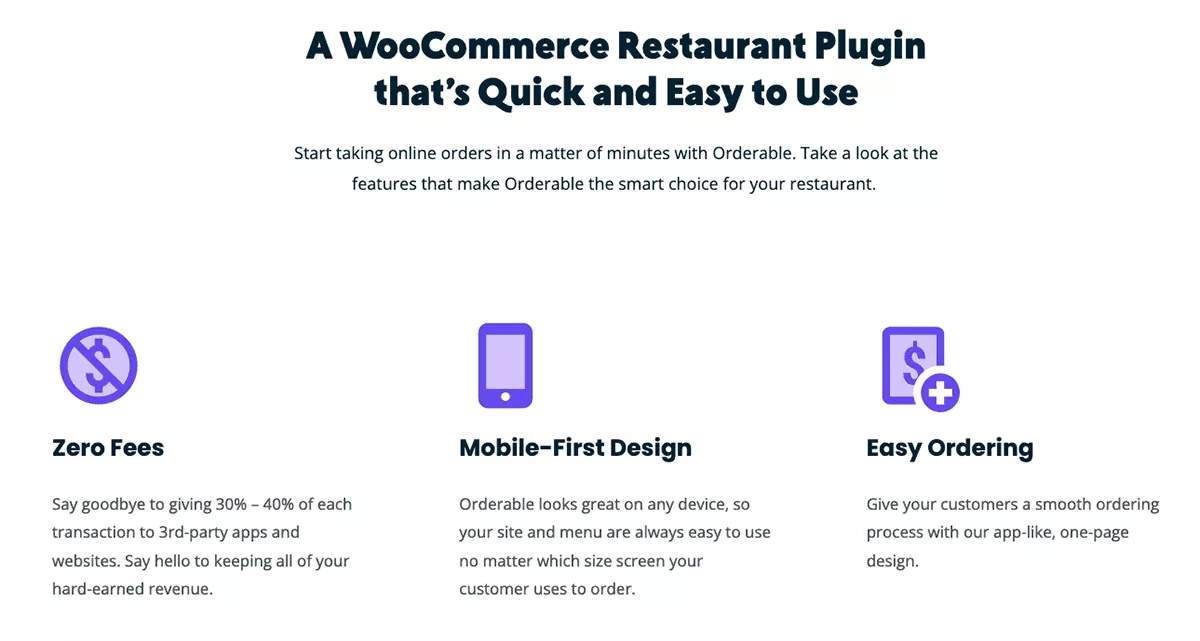
Orderable은 WooCommerce와 함께 작동하도록 설계된 올인원 플러그인입니다. 온라인 레스토랑의 거의 모든 것을 처리합니다. 필요한 경우 WooCommerce도 설치합니다. 설치가 완료되면 메뉴 항목을 추가하고 주문을 처리하고 배달하기만 하면 됩니다. Orderable이 당신을 위해 무거운 일을 해주기 때문에 놀라울 정도로 쉽습니다.
웹사이트 DIY를 좋아하는 식당 주인이라면 코드를 작성하지 않고도 모든 것을 설정할 수 있습니다. 개발자라면 이제 레스토랑 고객을 위한 새로운 서비스를 제공할 수 있으며 모든 서비스를 위해 WordPress 내부에 머물 수 있습니다.
Orderable을 사용할 때의 또 다른 이점은 사용할 때 지불해야 하는 추가 수수료나 커미션이 없다는 것입니다. 주머니에 더 많은 돈을 보관할 수 있으며 식당 사업의 마진이 적기 때문에 큰 위안이 될 것입니다.
플러그인을 설정하고 사용하여 온라인 레스토랑을 만드는 방법에 대해 알아보겠습니다.
WooCommerce 레스토랑을 설정하는 방법
WooCommerce가 이미 설치되어 있다면 좋습니다. 그렇지 않은 경우 Orderable 플러그인이 설정 중에 이를 처리하는 데 도움이 됩니다.
1단계: 주문 가능 설치
먼저 WordPress 대시보드에서 플러그인을 설치할 수 있습니다. WordPress 대시보드에서 플러그인 > 새로 추가 로 이동합니다. 페이지 상단의 검색 플러그인 검색 창에서 ' 주문 가능 '을 검색하십시오. Orderable이 첫 번째 결과로 나타나야 합니다. 설치 버튼을 클릭합니다. 그런 다음 활성화 버튼을 클릭합니다.
활성화하면 메뉴 페이지로 이동합니다. 다양한 기능을 안내하는 편리한 동영상 재생 목록이 있습니다.
광범위한 문서에서 자세한 내용을 찾을 수 있습니다.
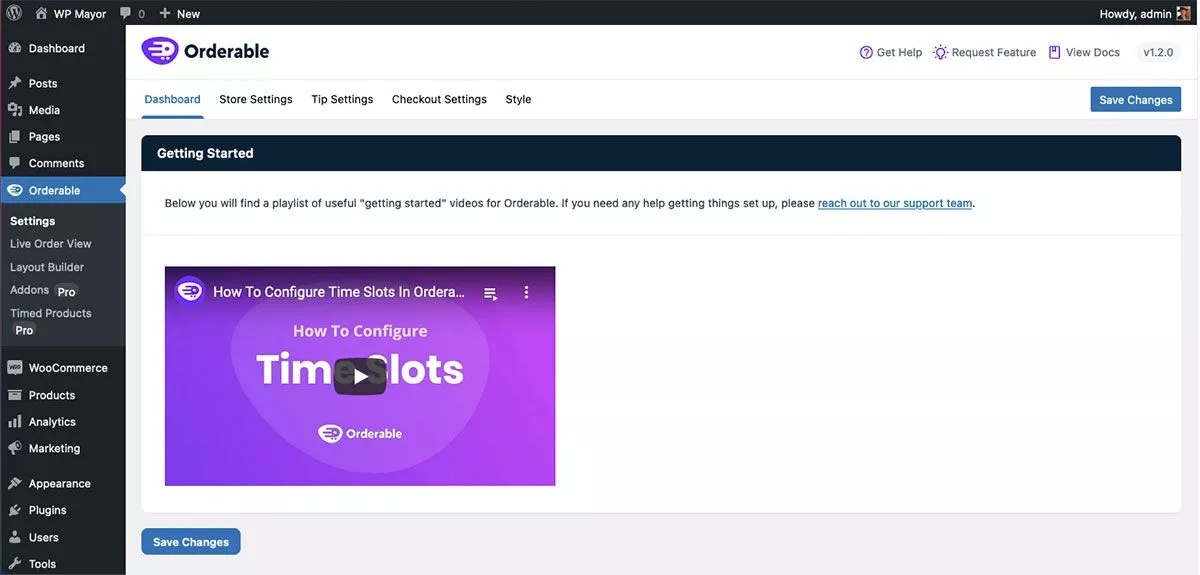
2단계: 레스토랑 구성
가장 먼저 해야 할 일은 WooCommerce 레스토랑의 영업 시간을 설정하는 것입니다. 이 영업 시간은 일반 영업 시간과 일치하거나 일치하지 않을 수 있습니다. 상단 메뉴에서 Store Settings 로 이동하기만 하면 됩니다. 당신이 완전히 통제할 수 있는 시간을 설정하는 것은 매우 직관적입니다. 또한 WordPress에서는 시간대가 올바르게 설정되어 있는지 확인해야 합니다.
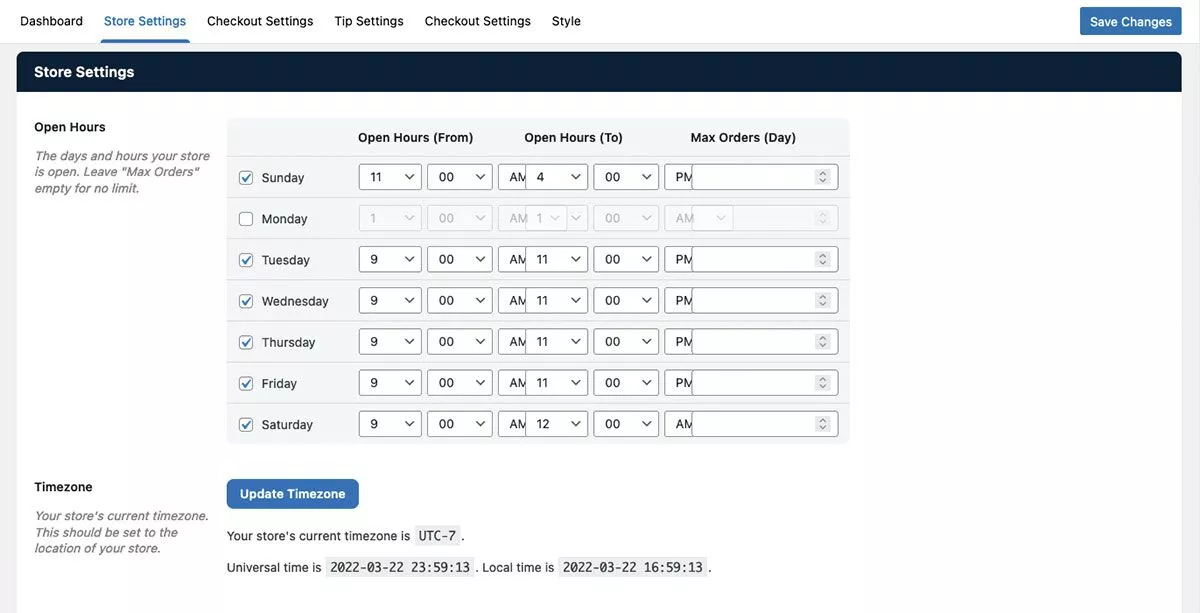
또한 배송/픽업, 리드 타임 및 휴일 시간을 선택할 수 있습니다. 체크아웃 설정 , 팁 설정 및 레이아웃 에 대한 다른 메뉴 항목은 똑같이 직관적이며 개인 기본 설정에 따라 다릅니다.
3단계: 식품 추가
이를 위해 WooCommerce 대시보드에 식품 항목을 추가합니다. WooCommerce에 익숙하더라도 여전히 특히 주의해야 할 영역이 있습니다.
- WordPress 대시보드에서 제품 > 새로 추가 로 이동합니다.
- 다음 페이지는 블로그 게시물과 유사하게 보일 것입니다. 여기에서 제품 정보를 추가합니다.
- 원하는 경우 제목과 설명을 지정하십시오.
- 제품 데이터 섹션까지 아래로 스크롤하여 가격을 입력합니다.
- 오른쪽의 제품 이미지 섹션에서 제품 이미지 설정 을 클릭하여 사진을 추가합니다.
- WooCommerce 레스토랑에 적합한 제품 카테고리를 만들 수도 있습니다.
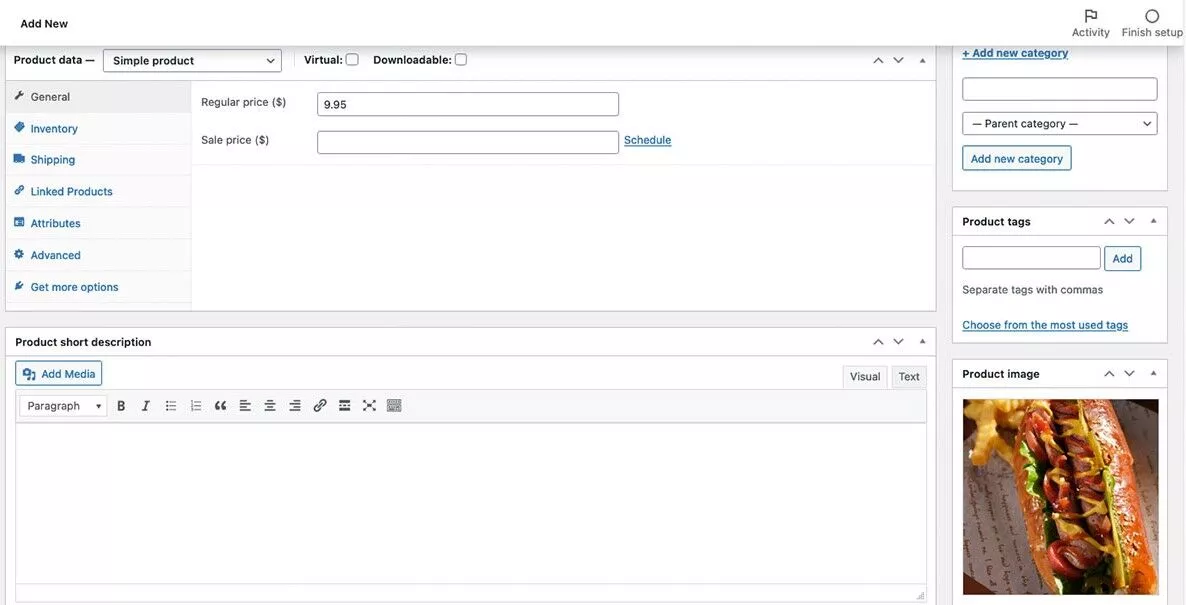
준비가 되면 페이지 상단에서 게시 를 클릭합니다.
4단계: 제품 애드온 추가
고객이 추가 양파 또는 겨자와 같은 항목을 주문에 추가할 수 있는 기능을 제공할 수 있습니다. Orderable>Product Addons 아래의 Orderable 메뉴에서 이 작업을 수행합니다. 해당 메뉴에서 Add New 를 클릭하면 애드온이 생성됩니다. 세부 정보를 입력할 수 있는 메뉴로 이동합니다.
- 필드 추가 버튼을 클릭합니다.
- 필드를 클릭합니다. 세부 정보를 입력할 수 있는 페이지가 표시됩니다.
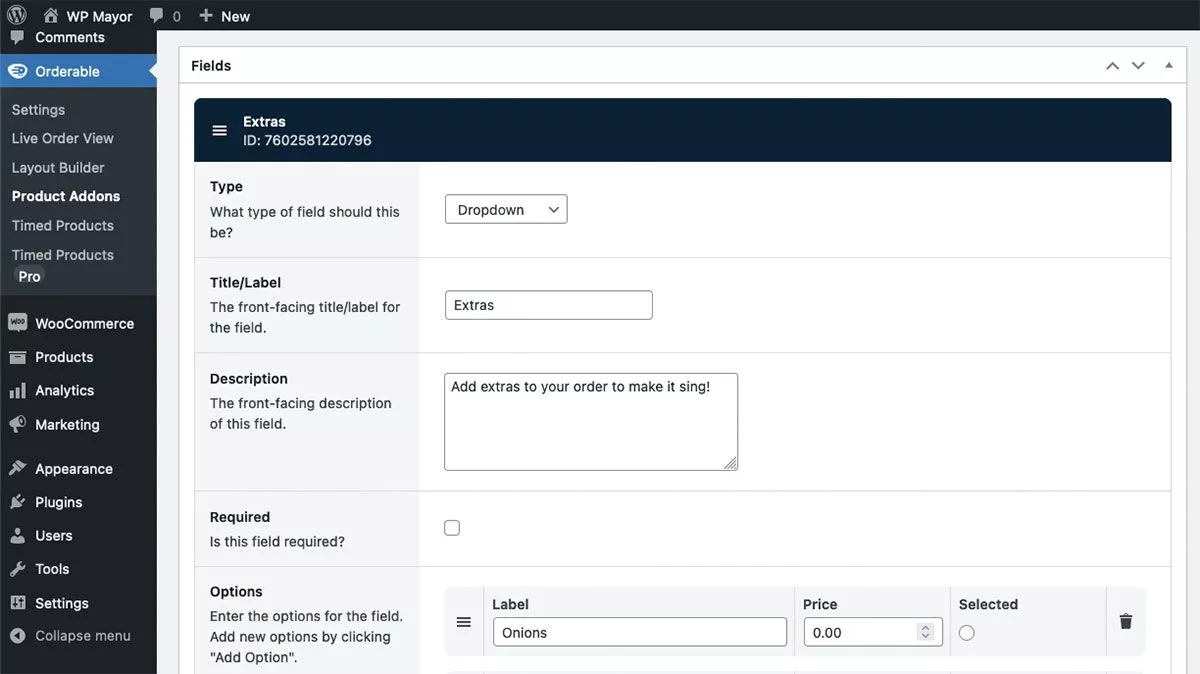
애드온에 대한 규칙을 생성할 수도 있습니다. 예를 들어, 샌드위치에 케첩만 추가하고 밀크셰이크는 추가하지 않는 기능을 제공하려는 경우 여기에서 설정할 수 있습니다.

5단계: 메뉴 레이아웃 만들기
다양한 메뉴 레이아웃을 만드는 것은 매우 쉽습니다. 주문 가능 > 레이아웃 빌더 로 이동합니다. 제품 추가 기능에서 했던 것처럼 새로 추가 를 클릭합니다.
다시 말하지만, 선택은 상당히 직관적이며 선호도와 필요에 따라 달라집니다. 카테고리별로 제품을 표시하고, 그리드 또는 목록으로 표시하고, 이미지를 표시하는 선택이 있습니다. 한 가지 유용한 기능은 전체 메뉴 카드를 클릭할 수 있는지 아니면 선택 버튼만 클릭할 수 있는지 선택하는 것입니다.
페이지 하단에는 그리드나 목록이 페이지에서 어떻게 보이는지 알 수 있는 레이아웃 미리보기도 있습니다.
5단계: 페이지에 메뉴 추가
언젠가는 사이트에서 만든 메뉴를 표시하고 싶을 것입니다. Orderable에는 페이지나 게시물에 메뉴를 추가하는 데 사용할 수 있는 특정 블록이 있습니다. 하기 쉽습니다:
- 페이지 또는 게시물에서 새 블록을 추가합니다.
- 주문 가능: 제품 레이아웃을 선택합니다.
- 오른쪽 메뉴에서 추가할 레이아웃을 선택합니다.
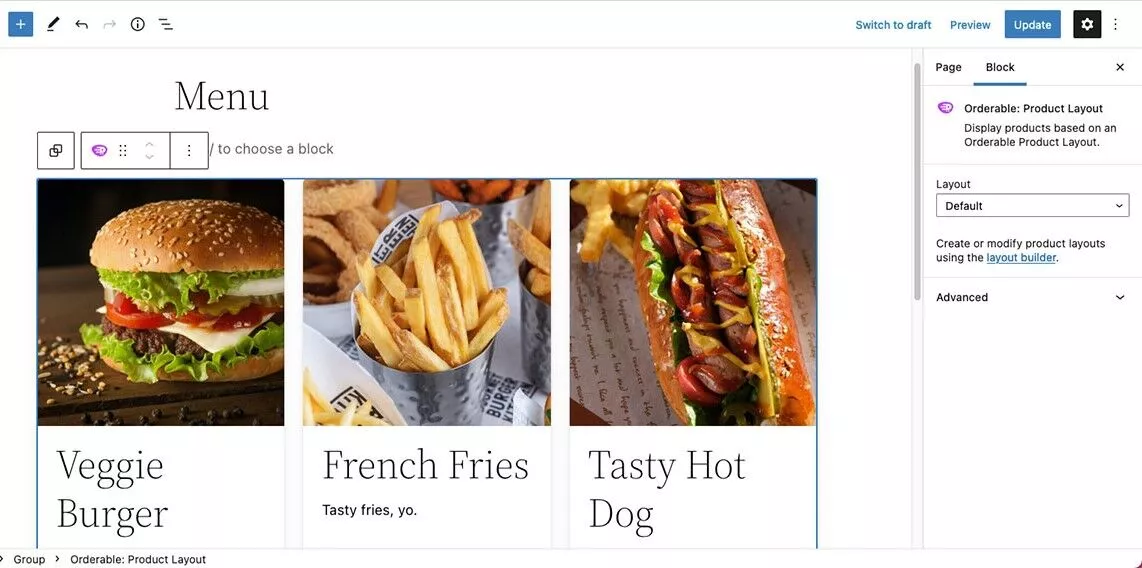
유용한 팁: 테마 및 설정에 따라 제품 레이아웃의 너비를 그룹 으로 변환하여 조정할 수 있습니다. 이렇게 하면 그리드나 목록이 페이지나 게시물에 표시되는 방식을 좀 더 제어할 수 있습니다.
또한 단축 코드를 사용하여 페이지에 제품 레이아웃을 추가할 수 있습니다. 주문 가능 < 제품 레이아웃으로 돌아갑니다. 레이아웃 목록에서 생성한 각 레이아웃 옆에 Shortcodes 및 PHP Functions가 표시됩니다. 원하는 단축 코드를 복사하고 돌아가서 페이지를 편집하기만 하면 됩니다.
새 블록을 추가하고 Shortcodes 를 선택한 다음 코드를 입력합니다. 편집 모드에서는 메뉴가 표시되지 않으므로 페이지를 미리 봐야 합니다. 다시 말하지만 블록을 그룹 으로 변환하면 페이지의 너비를 조정할 수 있습니다.
타임 제품
판매를 생성하는 데 도움이 될 수 있는 기능 중 하나는 Timed Products입니다. Orderable >Timed Products 아래에서 Product Addons 및 Layouts 와 유사하게 원하는 제품을 만들 수 있습니다. 제품이 표시되는 방법과 시기에 대한 규칙을 설정할 수 있습니다.
예를 들어 매주 화요일 점심 시간에만 주문할 수 있는 일반 스페셜을 제공할 수 있습니다. 또는 특정 제품에 대한 BOGO를 만들고 주말에만 사용할 수 있는지 확인할 수 있습니다.
그게 다야, 당신의 레스토랑이 설정되었습니다! 이제 필요할 때마다 새로운 제품, 레이아웃 및 추가 기능을 추가할 수 있습니다. 또한 Orderable 사이트에는 온라인 레스토랑을 설정하고 구성하는 데 도움이 되는 유용한 자습서가 있습니다.
레스토랑을 위한 완벽한 온라인 주문 솔루션
WooCommerce 레스토랑을 만드는 것은 가능할 뿐만 아니라 실제로 매우 쉽습니다. 비교적 짧은 시간 안에 주문을 받고 온라인으로 테이크아웃 및 배달을 제공하는 레스토랑과 경쟁할 수 있습니다. 또한 모바일 반응형이므로 온라인 음식 주문의 대부분이 스마트폰에서 이루어진다는 사실을 활용할 수 있습니다.
사이트당 $149로 가격이 저렴합니다. 특히 Orderable이 주문에 대해 수수료를 받지 않는다는 점을 고려하면 더욱 그렇습니다. 값비싼 타사 앱과 비교하여 수수료 제로로 절약하는 비용은 플러그인 가격보다 더 많습니다.
가격을 더 매력적으로 만들 수 있는 독점적인 주문 가능 할인 도 있습니다. 아래 링크를 클릭하여 주문 시 추가 15% 할인을 받으세요!
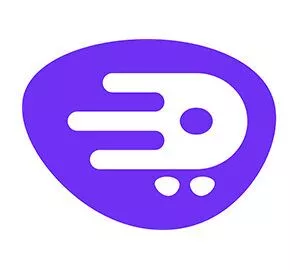
또한 메뉴와 시스템을 업데이트하는 방법에 대해 직원을 쉽게 교육할 수 있으므로 개발자가 사이트를 업데이트할 때까지 기다리지 않고 즉시 제품을 변경할 수 있습니다.
WordPress이기 때문에 온라인 레스토랑을 완전히 사용자 지정할 수 있습니다. 그리고 WooCommerce와 통합되어 있기 때문에 같은 사이트에서 쉽게 상품을 판매할 수 있습니다. Orderable을 사용하여 볼 수 있는 다른 가능성은 무엇입니까?
